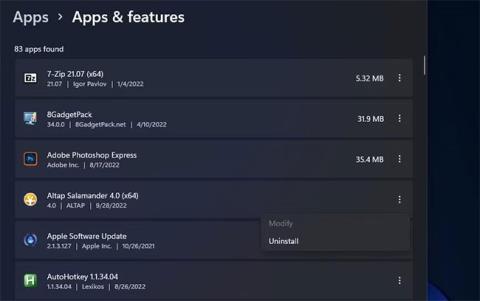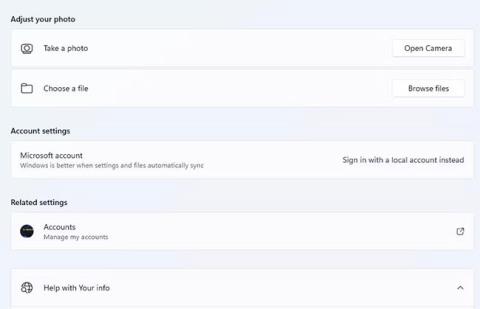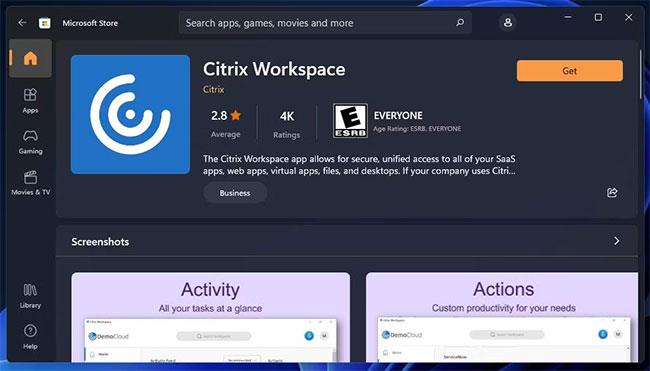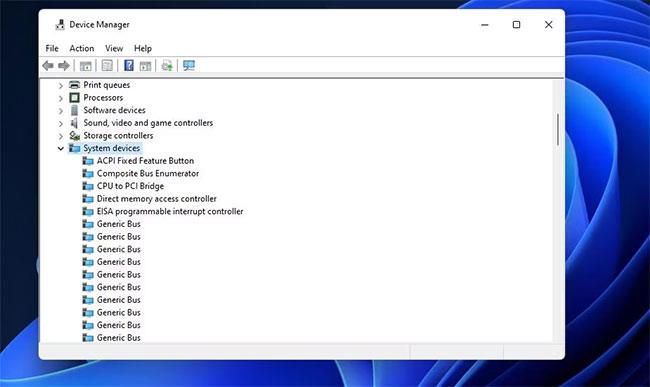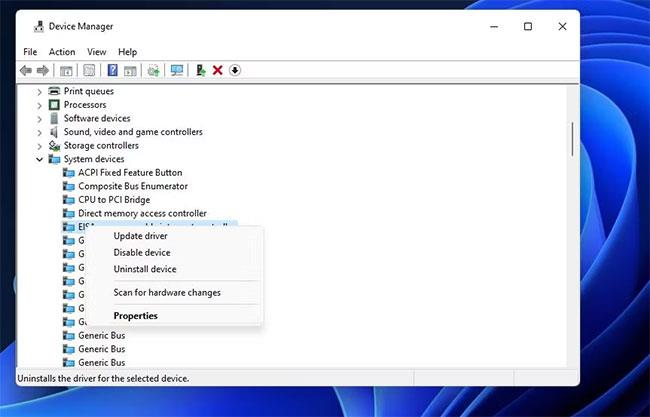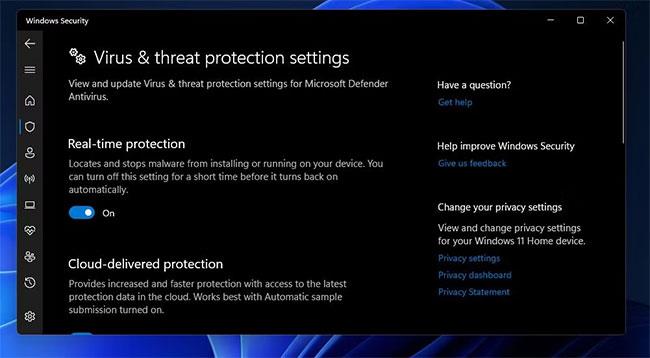UnityPlayer.dll er DLL skrá sem sumir leikir þurfa fyrir 3D grafískt efni. Hin útbreidda UnityPlayer.dll villa hrynur oft leikjum þar sem þessi DLL skrá er nauðsynleg. Spilarar sem lenda í þessu vandamáli sjá oft villuboðin „UnityPlayer.dll sem veldur aðgangsbroti (0xc0000005)“ í atburðaskránni.
Sumir leikmenn greindu frá því að UnityPlayer.dll villan (0xc0000005) hrynji leikjum á 10-15 mínútna fresti. Þess vegna er nauðsynlegt að laga villuna svo þú getir spilað leikinn án truflana aftur. Svona geturðu lagað villuna „UnityPlayer.dll sem veldur aðgangsbroti (0xc0000005)“ í Windows 10 og 11.
Aðferð 1: Settu aftur upp Citrix vinnusvæði
Mest skjalfesta árangursríkasta lausnin á UnityPlayer.dll (0xc0000005) villunni er að setja Citrix Workspace upp aftur. Tilvik af Citrix Workspace er með rekla sem stangast á sem veldur því að UnityPlayer.dll (0xc0000005) hrynur.
Að fjarlægja eða setja upp forritið aftur með nýjustu útgáfunni af Citrix Workspace hefur leyst þessa villu fyrir marga leikmenn. Ef þú ert þegar með Citrix Workspace uppsett, reyndu að setja það upp aftur eins og hér segir:
1. Ræstu Stillingar uninstaller tólið með því að nota aðferð í leiðbeiningunum til að opna Apps & Features á Windows .
2. Smelltu á þriggja punkta valmyndarhnappinn fyrir Citrix Workspace appið.
3. Veldu valkostinn Fjarlægja forritið .
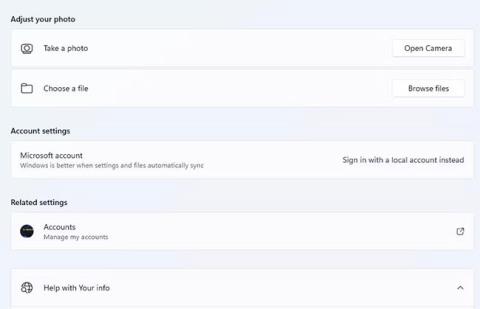
Valkostur til að fjarlægja forrit
4. Ýttu á annan Uninstall hnappinn til að staðfesta. Ef þú þarft ekki Citrix Workspace geturðu hætt hér.
5. Til að setja upp nýjustu útgáfuna af Citrix forritum aftur skaltu opna Citrix Workspace Microsoft Store síðuna í vafranum þínum.
6. Smelltu á Fá í verslun app hnappinn , veldu síðan hnappinn Opna Microsoft Store sem birtist í sprettiglugganum.
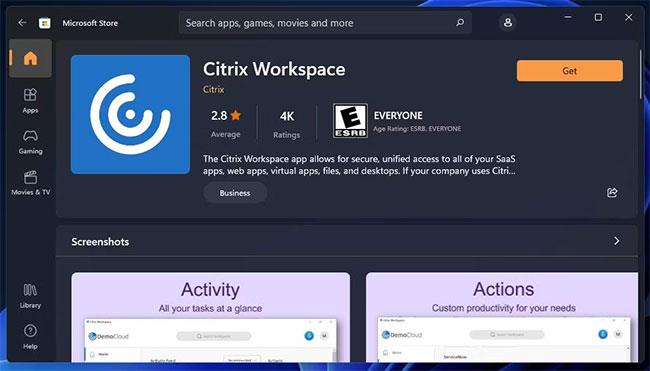
Fá hnappinn til að hlaða niður Citrix Workspace
7. Þegar Microsoft Store opnast, smelltu á Fá hnappinn fyrir Citrix Workspace.
Aðferð 2: Slökktu á Citrix Virtual Bus Enumerator
Vitað er að Citrix Virtual Bus Enumerator bílstjóri fyrir Citrix hugbúnað veldur því að leikurinn hrynji UnityPlayer.dll (0xc0000005). Notendur sögðu að slökkt væri á þeim reklum lagaði UnityPlayer.dll villuna (0xc0000005). Þú getur slökkt á Citrix Virtual Bus Enumerator með Device Manager sem hér segir:
1. Hægrismelltu á Start hnappinn og veldu Device Manager.
2. Tvísmelltu síðan á System devices flokkinn þar.
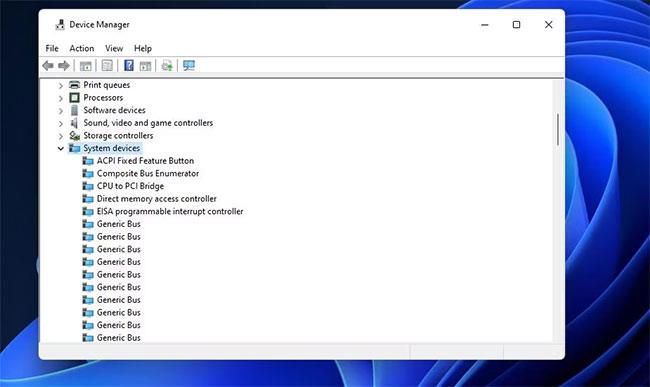
Kerfistækjaflokkur
3. Finndu og hægrismelltu á Citrix Virtual Bus Enumerator (eða Citrix Indirect Display Adapter ) til að velja valkostinn Slökkva á tæki .
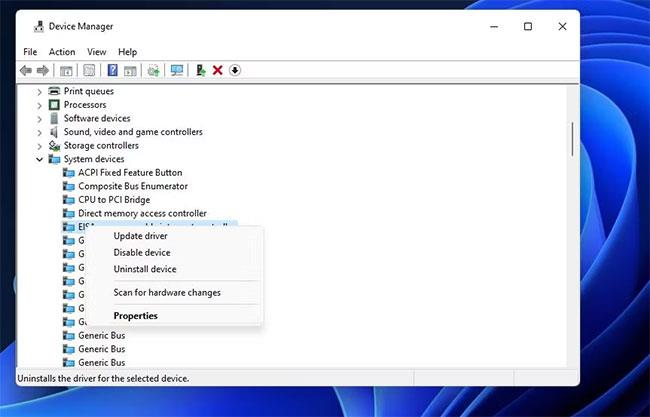
Slökktu á tækisvalkosti
4. Veldu Já þegar þú ert beðinn um að staðfesta.
5. Þú getur virkjað Citrix Virtual Bus Enumerator aftur þegar þörf krefur með því að hægrismella á hann í Device Manager og velja Virkja tæki valkostinn.
Aðferð 3: Slökktu á vírusvarnarforritum frá þriðja aðila
Vírusvarnarhugbúnaður frá þriðja aðila getur einnig valdið UnityPlayer.dll villunni (0xc0000005) með því að merkja UnityPlayer DLL skrána ranglega. Til að tryggja að það gerist ekki skaltu slökkva tímabundið á vírusvarnarforritinu þínu. Þú getur slökkt á flestum vírusvarnarhugbúnaði þriðja aðila með því að hægrismella á kerfisbakkatáknið fyrir þá og velja slökkva á vörn í samhengisvalmyndinni.
Ef þú ert ekki með vírusvarnarforrit þriðja aðila uppsettan skaltu prófa að slökkva á Windows öryggi . Prófaðu síðan að spila leiki til að sjá hvort vandamálið sé enn uppi.
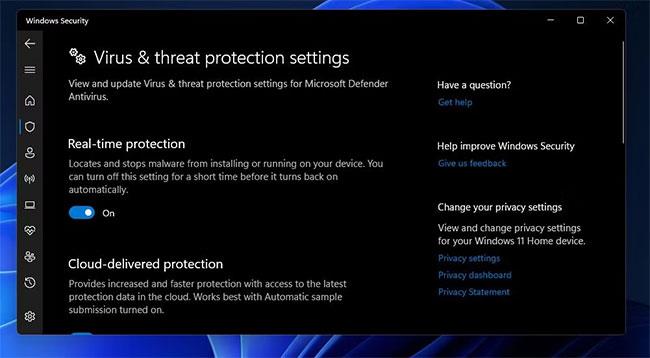
Rauntíma verndarvalkostir
Ef það hjálpar að slökkva á vírusvarnarhugbúnaði skaltu ekki slökkva á henni alveg. Þú munt geta stillt undantekningar fyrir leiki í stillingum vírusvarnarhugbúnaðarins. Bættu öllum leikjum með UnityPlayer.dll (0xc0000005) villum og UnityPlayer DLL skrám við undantekningarlistann og virkjaðu síðan vírusvarnarforritið aftur.
Aðferð 4: Slökktu á öllum eldveggjum
Eldveggir geta einnig valdið aðgangsvandamálum með því að loka fyrir leikjaskrár. Svo, reyndu að spila villuleikinn með slökkt á Windows Defender Firewall . Þú getur slökkt á eldveggnum á eftirfarandi hátt:
Ef þú ert með eldvegg frá þriðja aðila uppsettan skaltu íhuga að fjarlægja hann eða að minnsta kosti slökkva hann tímabundið. Farðu í stillingar eldveggshugbúnaðarins til að finna möguleika á að slökkva á honum. Slökktu á eldvegghugbúnaði áður en þú byrjar að spila.
Aðferð 5: Settu aftur upp skjákorts driverinn þinn
Ósamrýmanlegir eða skemmdir grafíkreklar geta einnig valdið UnityPlayer.dll villu (0xc0000005). Þess vegna ættir þú að fjarlægja og setja upp GPU-reklainn aftur.
Aðferð 6: Clean boot Windows PC
Þó að þú sért kannski ekki með neinn hugbúnað opinn á verkefnastikunni á meðan þú spilar leik, geta bakgrunnsforrit, þjónusta þriðja aðila og önnur ferli samt stangast á við leikinn. Hrein ræsing Windows er venjuleg bilanaleitaraðferð fyrir villur í leikhruni eins og UnityPlayer.dll (0xc0000005). Með því að framkvæma hreina ræsingu getur verið óvirkt bakgrunnsþjónusta eða forrit sem stangast á sem veldur UnityPlayer.dll villunni (0xc0000005).
Til að framkvæma hreina ræsingu þarftu að slökkva á öllum ræsihlutum og þjónustu þriðja aðila. Eftir að hafa framkvæmt Clean Boot, reyndu að spila leiki sem lenda í UnityPlayer.dll villu (0xc0000005).
Aðferð 7: Slökktu á XMP Extreme minnissniði
XMP (Extreme Memory Profile) er afkastamikil vinnsluminni stilling í boði fyrir tölvur sem styðja hana. Sumir leikmenn sögðust geta lagað UnityPlayer.dll (0xc0000005) villuna með því að slökkva á XMP á tölvum sínum. Hins vegar er sá valkostur aðeins aðgengilegur í BIOS (Basic Input Output Settings) .
Nákvæmlega hvernig þú getur fengið aðgang að BIOS er mismunandi eftir tölvugerð þinni. Að komast inn í BIOS felur venjulega í sér að ýta á flýtilykil sem hægt er að breyta við ræsingu kerfisins. Greinin mælir með því að þú skoðir leiðbeiningar tölvunnar þinnar á netinu eða án nettengingar til að fá upplýsingar um hvernig á að fara inn í Windows BIOS og stilla stillingar þar.
Einu sinni í BIOS, finndu Extreme Memory Profile (XMP) stillinguna með því að ýta á örvatakkana til að fletta. Þú getur fundið XMP stillinguna á aðalskjánum í BIOS, eða sá valkostur gæti verið innifalinn í vinnsluminni eða yfirklukkunarhlutanum.
Þegar þú hefur fundið XMP valkostinn skaltu velja að slökkva á honum ef hann er virkur. Gakktu úr skugga um að þú veljir að vista nýju stillingarnar þínar áður en þú ferð úr BIOS.
Mögulegar lausnir hér að ofan munu líklega koma í veg fyrir að UnityPlayer.dll villan (0xc0000005) hrynji Windows leikinn þinn. Það er ómögulegt að vera alveg viss, en þetta eru lagfæringarnar sem margir leikmenn hafa notað til að leysa málið. Vonandi mun einn þeirra leysa UnityPlayer.dll (0xc0000005) villuna á tölvunni þinni.